Firefox에서 Google 크롬 머티리얼 디자인 테마를 얻는 방법

Firefox의 탭에서 모서리가 네모 난 모양이 마음에 들지 않으면 Chrome의 Material Design UI에 둥근 모양을 줄 수 있습니다.
네모 난 모양이 마음에 들지 않으면Firefox 탭의 모서리에 크롬 소재 디자인 UI의 둥근 모양을 줄 수 있습니다. 주소 표시 줄에 둥근 끝을 넣고 Firefox 도구 모음 아이콘을 재질 디자인 아이콘으로 변환 할 수도 있습니다. 오늘은 Firefox에서 Chrome의 머티리얼 디자인 UI를 얻는 방법을 알려 드리겠습니다.
머티리얼 디자인 UI로 전환하기 전에
머티리얼 디자인 UI를 파이어 폭스에 적용하기 전에 파이어 폭스 탭과 아이콘의 모양은 다음과 같습니다.
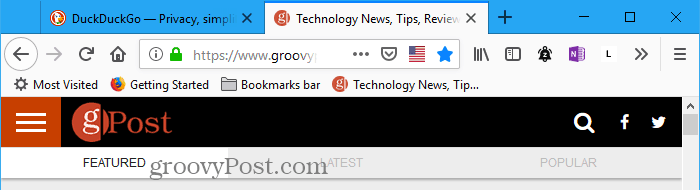
이제 머티리얼 디자인 UI를 Firefox에 적용하고 둥근 모서리와 머티리얼 디자인 아이콘을 얻습니다.
필요한 파일 다운로드 및 추출
필요한 파일을 얻으려면 MaterialFox zip 파일을 다운로드하십시오.
웹 페이지에서 복제 또는 다운로드를 클릭 한 다음 ZIP 다운로드를 클릭하십시오. 파일을 하드 드라이브의 폴더에 저장하십시오.
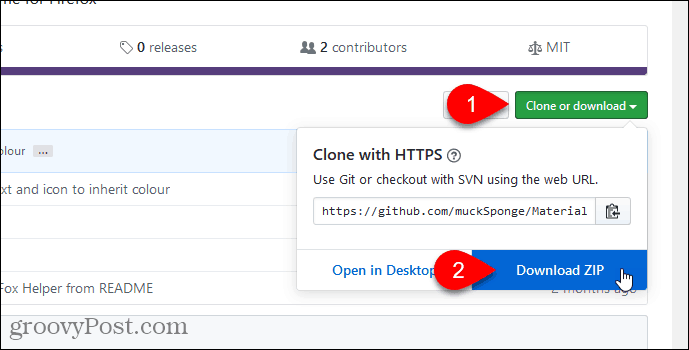
Windows의 기본 제공 추출 도구 또는 7-Zip 또는 WinZip과 같은 타사 도구를 사용하여 파일을 추출하십시오.
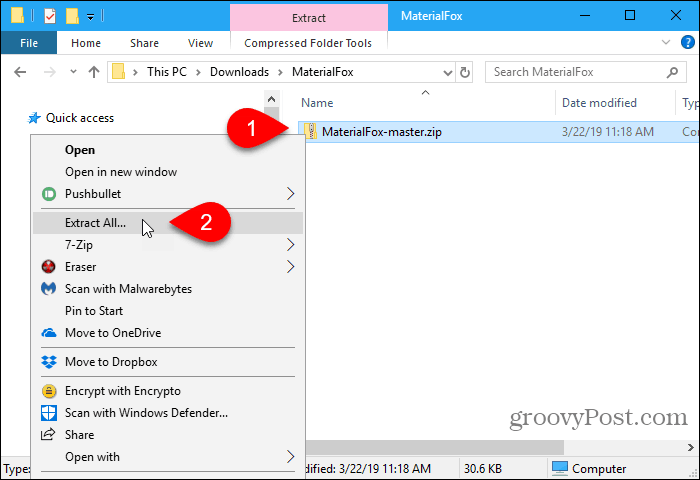
Windows의 기본 제공 추출 도구를 사용하는 경우 검색 다운로드 위치를 선택하십시오.
을 체크하다 완료되면 추출 된 파일 표시 추출이 완료되면 파일 관리자 창을 다운로드 한 폴더로 직접 엽니 다. 딸깍 하는 소리 추출물.

Firefox 프로파일 폴더를여십시오
우리는 복사 크롬 에서 폴더 MaterialFox 마스터 다운로드 한 폴더 그만큼 크롬 폴더 포함 userChrome.css 머티리얼 디자인 UI를 Firefox에 적용하는 데 사용되는 파일입니다. 하지만 먼저 이미 크롬 폴더 및 사용자 정의 userChrome.css Firefox 프로필 폴더에 파일을 저장하십시오.
프로파일 폴더를 열려면 파일 탐색기의 주소 표시 줄에 다음 경로를 입력 (또는 복사하여 붙여 넣기)하고 Enter를 누르십시오.
% appdata % MozillaFirefox 프로필
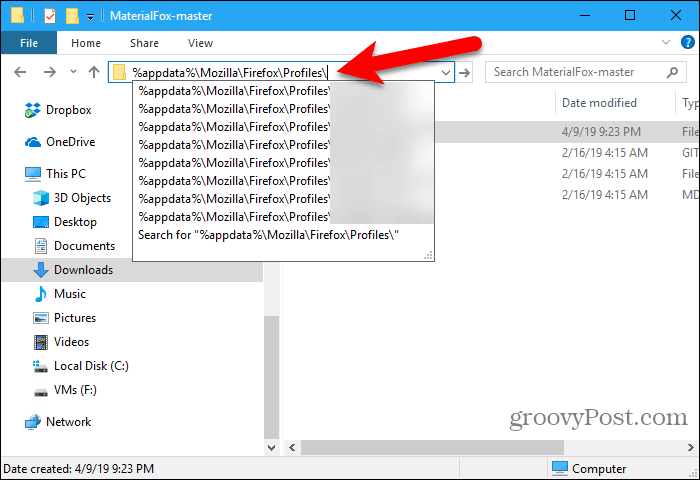
Firefox 내에서 프로필 폴더에 액세스 할 수도 있습니다.
유형: about : 지원 주소 표시 줄에서 들어가다.
또는 당신은 갈 수 있습니다 Firefox 메뉴> 도움말> 문제 해결 정보 그런 다음 아래 응용 기본 사항클릭 폴더 열기 옆에 프로필 폴더.
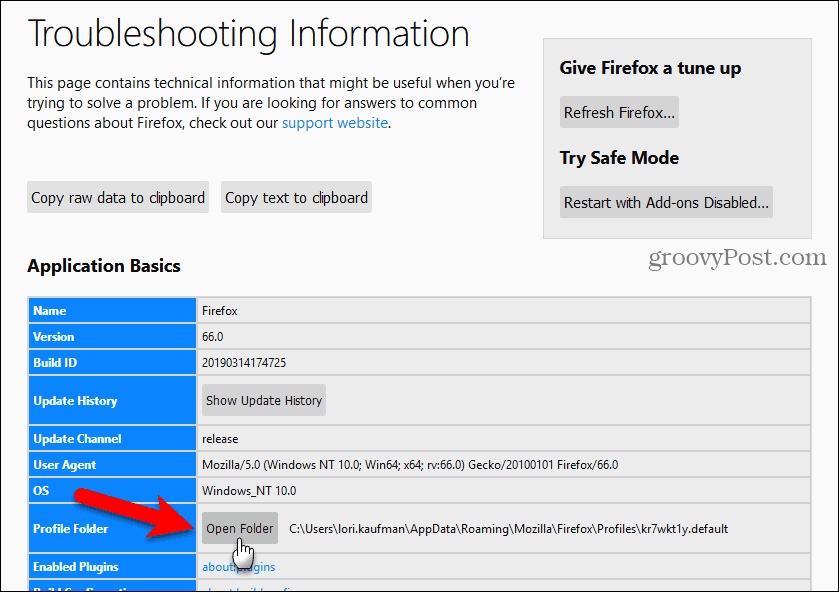
Chrome 프로필이 새 파일 탐색기 창에서 열립니다. 이 창을 열어 두십시오.
기존 userChrome.css 파일 편집
프로필 폴더에 크롬 폴더가없는 경우 다음 섹션으로 건너 뜁니다.
당신이 있다면 크롬 프로필 폴더의 폴더와 userChrome.css Chrome 폴더에 파일을 저장하고 기존 폴더를 수정합니다. userChrome.css 파일. 이렇게하면 이미 적용한 사용자 지정 내용이 손실되지 않습니다.
그만큼 MaterialFox 마스터 다운로드 한 폴더에 크롬 폴더 userChrome.css 그 안에 파일. 열어 userChrome.css 메모장과 같은 텍스트 편집기에서 파일을 복사하고 모든 내용을 복사 한 다음 파일을 닫습니다.
그런 다음 자신을여십시오 userChrome.css 파일 ( 크롬 텍스트 편집기에서 복사 한 텍스트를 끝에 붙여 넣기 userChrome.css 파일을 저장하고 파일을 닫습니다.
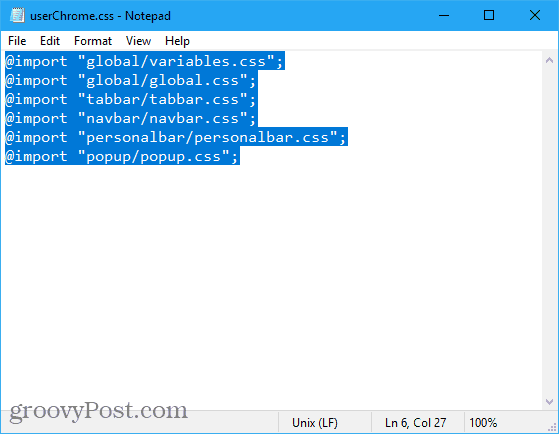
다운로드 한 크롬 폴더를 복사하여 붙여 넣기
아직없는 경우 크롬 프로필 폴더에있는 폴더에서 새 파일 탐색기 창을 연 다음 MaterialFox 마스터 추출한 폴더.
복사 크롬 폴더 MaterialFox 마스터 폴더.
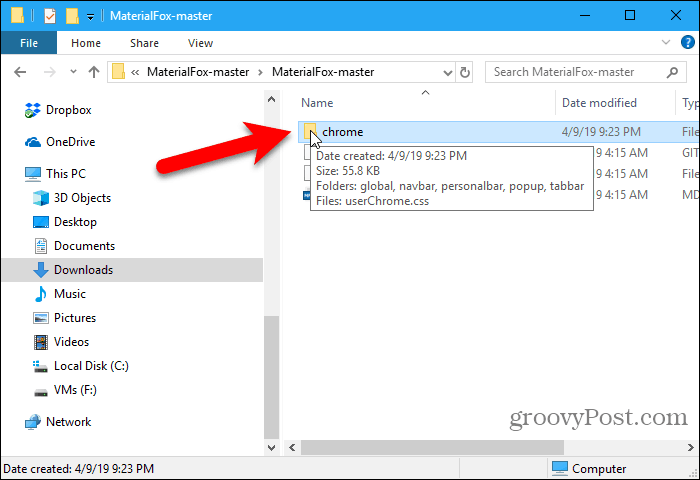
프로파일 폴더가 열린 상태에서 파일 탐색기 창으로 돌아갑니다.
붙여 넣기 크롬 에서 복사 한 폴더 MaterialFox 마스터 폴더를 프로필 폴더에 넣습니다.
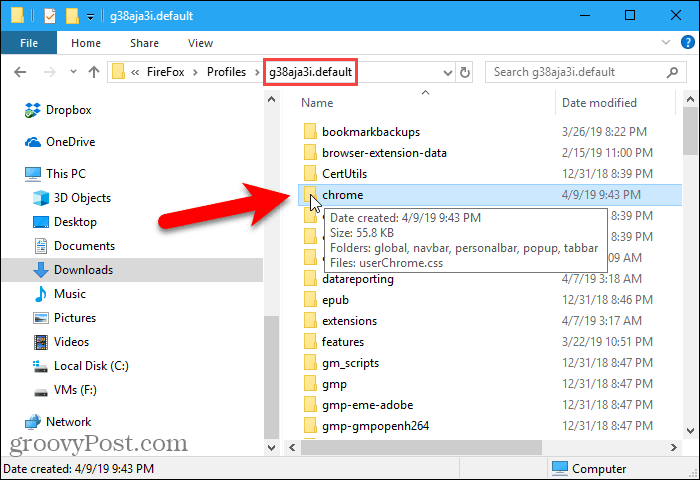
검은 색 탭과 이상한 모양의 아이콘 수정
Firefox를 열어 새로운 머티리얼 디자인 UI 설정 결과를 확인하십시오.
탭이 검은 색이고 아이콘이 이상하게 보입니다.
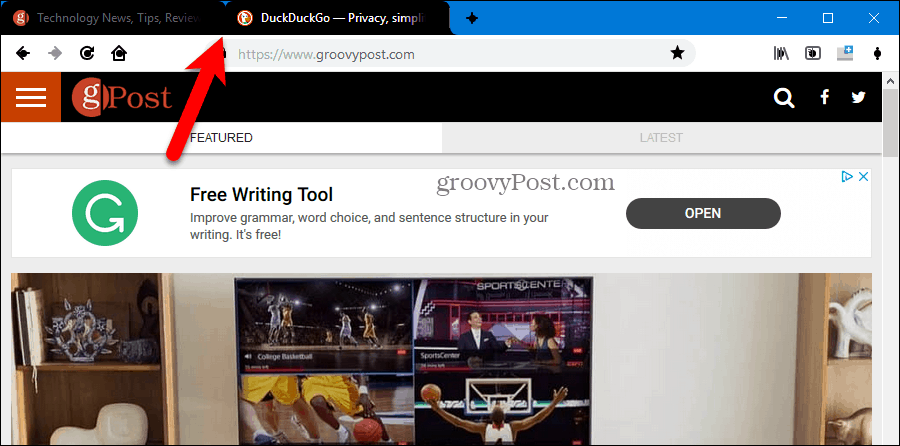
Firefox 구성 설정을 사용하여이 문제를 해결합니다.
유형: about : config Firefox 주소 표시 줄에서 들어가다. 경고 메시지가 나타납니다.
딸깍 하는 소리 나는 위험을 받아들입니다! 계속하다.
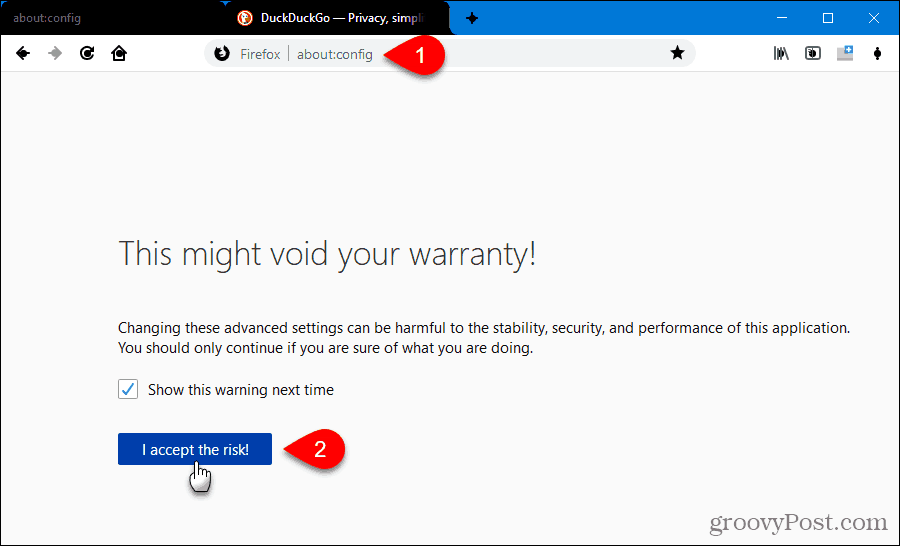
유형: svg. 문맥 에서 검색 상자. 다음 환경 설정이 표시됩니다.
svg.context-properties.content.enabled
이 환경 설정은 그릇된 기본적으로 비활성화되어 있습니다.
기능을 사용하려면 기능을 두 번 클릭하여 값을 참된. 환경 설정을 마우스 오른쪽 버튼으로 클릭하고 비녀장.
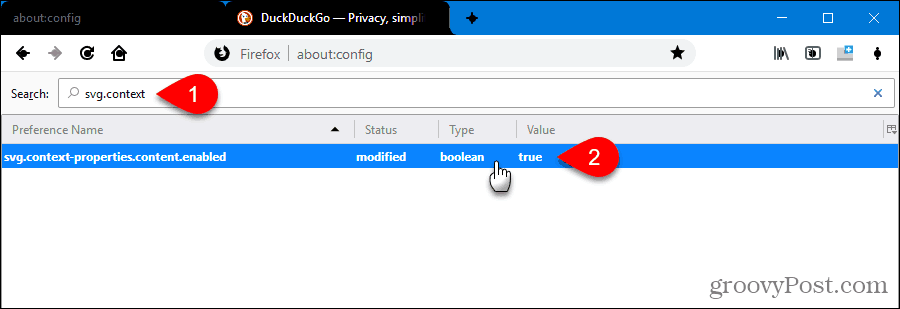
이제 다른 탭으로 전환하거나 Firefox를 다시 시작하십시오. 검은 색 탭과 이상한 모양의 아이콘이 수정되었습니다.
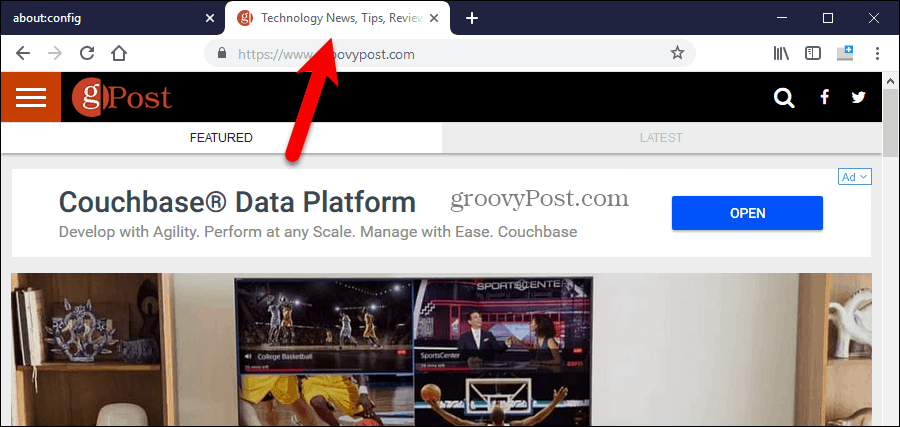
Firefox 제목 표시 줄에 Windows 10 악센트 색상 표시
Windows 10에서는 Firefox의 제목 표시 줄과 비활성 탭을 검은 색으로 표시하지 않으려면 한 가지 더 변경해야합니다.
딸깍 하는 소리 설정 시작 메뉴에서 개인화> 색상.
을 체크하다 제목 표시 줄 및 창 테두리 아래 상자 다음 표면에 악센트 색상 표시.
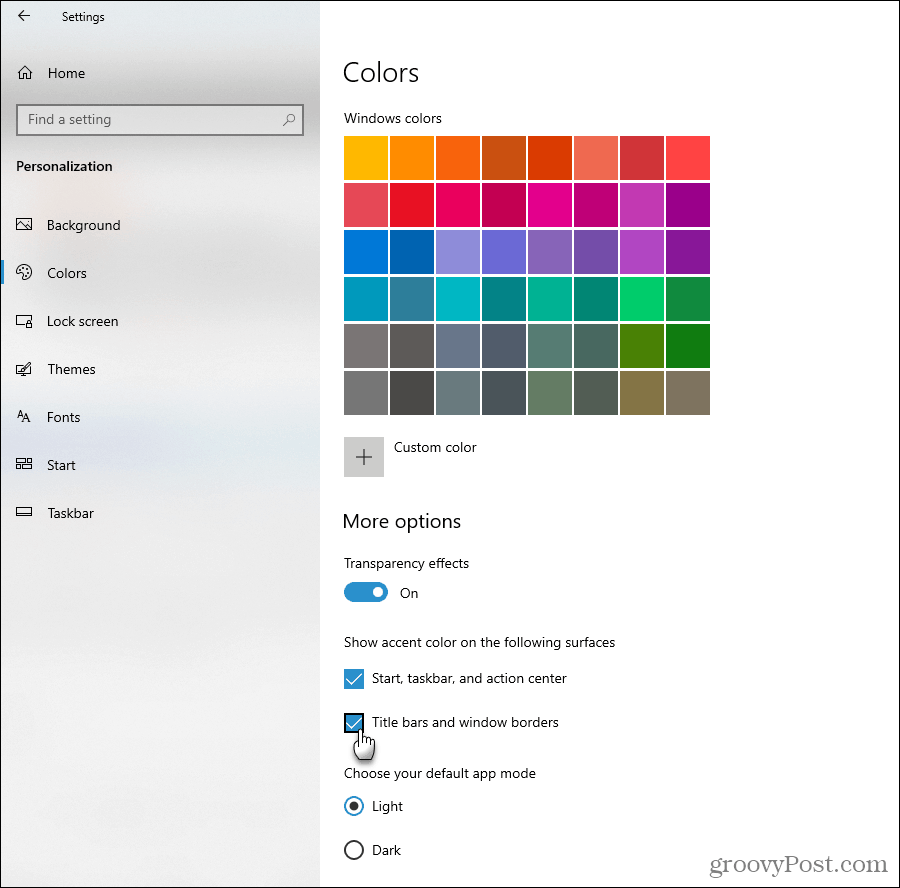
Firefox에서 머티리얼 디자인 UI 즐기기
이제 탭의 모서리가 둥글고 아이콘은 재질 디자인 모양입니다. 제목 표시 줄과 비활성 탭에는 Windows 10 설정에서 선택한 강조 색이 있습니다.
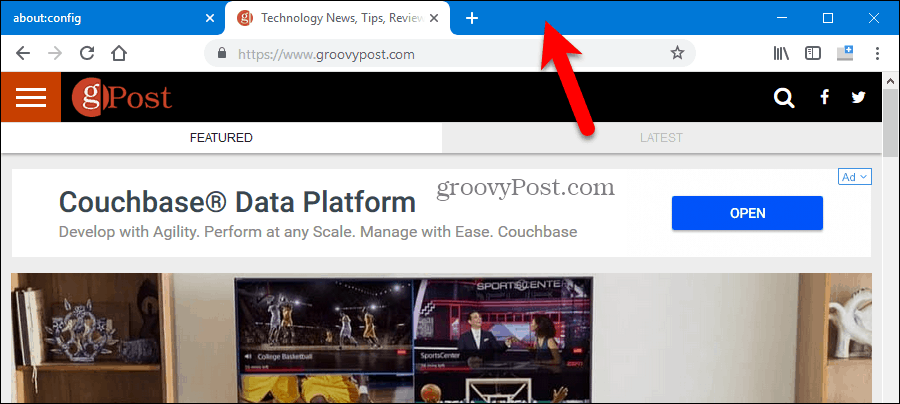
Firefox에서 머티리얼 디자인 UI 제거
Firefox에서 탭의 날카로운 모서리와 원래 아이콘으로 돌아가려면 간단합니다. 다음 중 하나를 수행하십시오.
- 당신이 복사하면 크롬 에서 폴더 MaterialFox 마스터 폴더를 프로필 폴더에 저장하고 해당 크롬 폴더를 삭제하십시오.
- 에서 텍스트를 복사 한 경우 userChrome.css 에 파일 MaterialFox 마스터 폴더를 붙여서 자신의 폴더에 붙여 넣기 userChrome.css 파일을 열고 userChrome.css 붙여 넣은 텍스트를 삭제하십시오.










코멘트를 남겨주세요